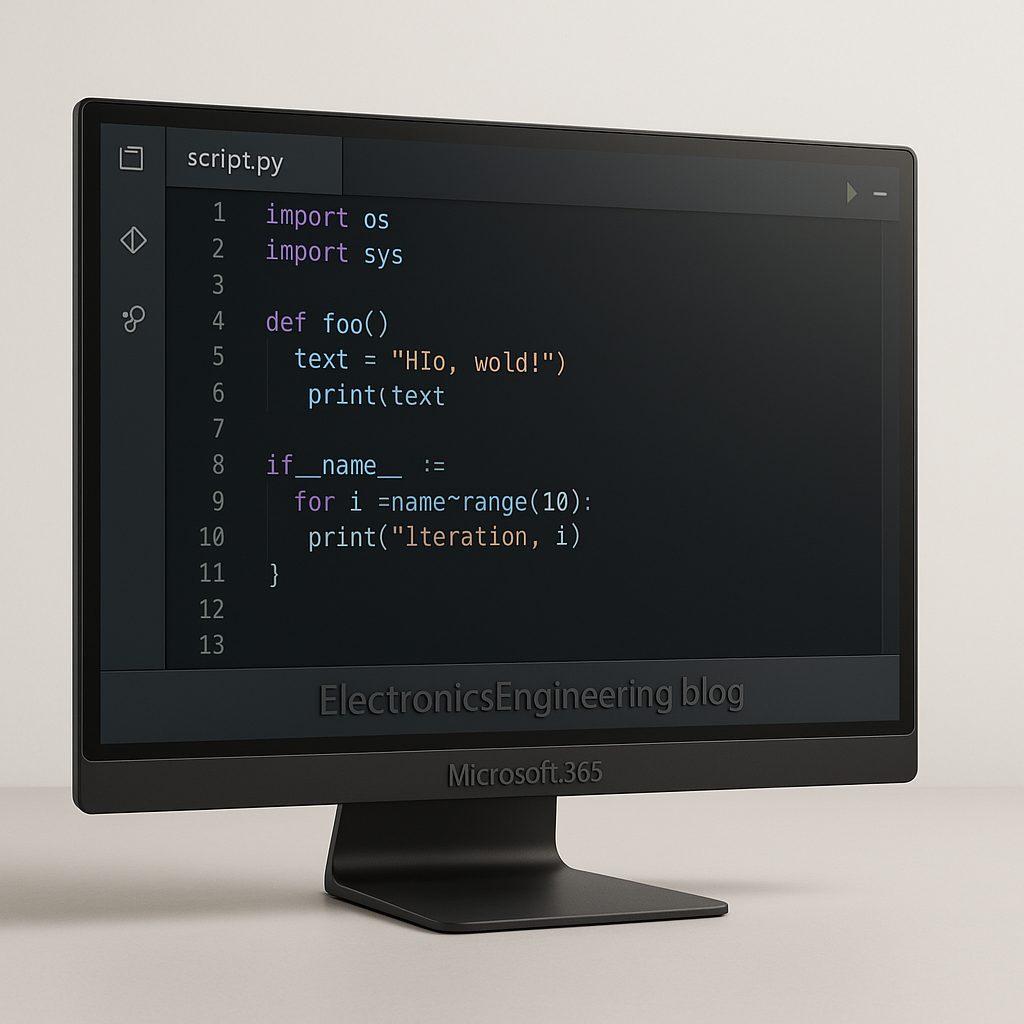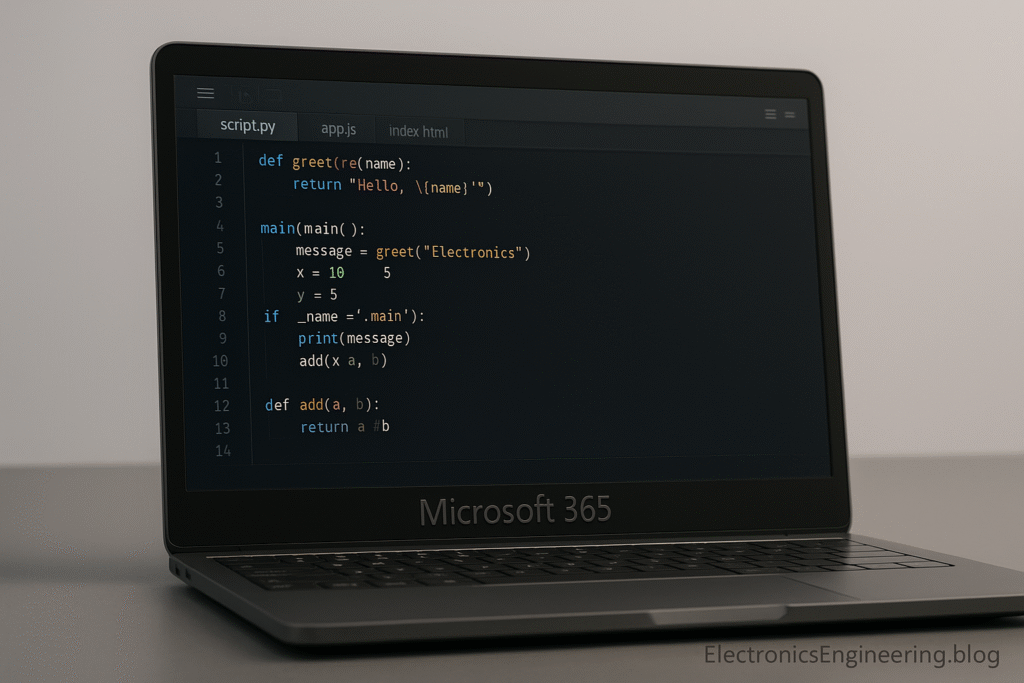Micro Tutorial: Microsoft 365
Introducción práctica
En un entorno educativo moderno, la tecnología juega un papel crucial en la forma en que los estudiantes aprenden y colaboran. Durante una de mis clases, observé que muchos de mis alumnos tenían dificultades para organizar sus proyectos escolares. Esto me llevó a introducirles a Microsoft 365, un conjunto de herramientas que revolucionó su manera de trabajar. Desde que implementamos esta plataforma, su productividad y capacidad de colaboración han mejorado notablemente. En este micro-tutorial, exploraremos en profundidad Microsoft 365, sus funcionalidades y cómo puede ser utilizado de manera efectiva en diversos contextos.
Fundamentos
Microsoft 365 es una suite de productividad en la nube que incluye una variedad de aplicaciones diseñadas para facilitar la colaboración y la eficiencia. Originalmente conocido como Office 365, este servicio se ha expandido para incluir herramientas que no solo permiten la creación de documentos, sino que también fomentan el trabajo en equipo y la comunicación en tiempo real.
¿Qué es Microsoft 365?
Microsoft 365 combina las aplicaciones tradicionales de Microsoft Office, como Word y Excel, con herramientas de colaboración y comunicación, como Teams y SharePoint. Este enfoque integral permite a los usuarios trabajar de manera más efectiva, independientemente de su ubicación. La suite está diseñada para ser accesible desde cualquier dispositivo, lo que permite una flexibilidad sin precedentes en la forma en que se trabaja y colabora.
Historia de Microsoft 365
Microsoft 365 fue lanzado por primera vez en 2011 como Office 365. Desde entonces, ha evolucionado para incluir una serie de nuevas aplicaciones y características, adaptándose a las necesidades cambiantes de los usuarios. En 2020, Microsoft decidió renombrar el servicio a Microsoft 365, reflejando su enfoque más amplio en la productividad y la colaboración. Este cambio también coincidió con la creciente demanda de herramientas que faciliten el trabajo remoto y la colaboración en línea, especialmente durante la pandemia de COVID-19.
Cómo funciona
Microsoft 365 opera en la nube, lo que significa que los usuarios pueden acceder a sus aplicaciones y documentos desde cualquier dispositivo con conexión a Internet. Este modelo elimina la necesidad de instalaciones locales y permite actualizaciones automáticas, asegurando que todos los usuarios tengan acceso a las últimas funciones y mejoras de seguridad.
Acceso y configuración
Para comenzar a usar Microsoft 365, los usuarios deben registrarse en el sitio web oficial de Microsoft. Una vez que se crea una cuenta, se puede elegir un plan que se adapte a las necesidades individuales o del equipo. Microsoft ofrece diferentes opciones de suscripción, que varían en función de las características y el almacenamiento disponible. Después de la configuración inicial, los usuarios pueden descargar aplicaciones de escritorio o acceder a la versión en línea a través de su navegador.
Interfaz de usuario
La interfaz de Microsoft 365 es intuitiva y fácil de usar. Cada aplicación tiene su propio diseño, pero todas comparten un estilo similar que facilita la navegación. Los menús y opciones están organizados de manera lógica, lo que permite a los usuarios encontrar rápidamente las herramientas que necesitan. Además, Microsoft 365 incluye una función de búsqueda que permite localizar documentos, correos electrónicos y otros recursos de manera eficiente.
Aplicaciones
Microsoft 365 incluye una variedad de aplicaciones, cada una diseñada para cumplir con funciones específicas. A continuación, se detallan algunas de las más populares:
-
Word: Un potente procesador de textos que permite crear, editar y compartir documentos. Ideal para la redacción de informes, ensayos y proyectos. Word ofrece herramientas de revisión, comentarios y coautoría en tiempo real, lo que facilita la colaboración en documentos.
-
Excel: Herramienta de hojas de cálculo que permite analizar y visualizar datos. Excel es esencial para la creación de gráficos, tablas y análisis de datos. Sus funciones avanzadas, como las tablas dinámicas y las fórmulas, permiten a los usuarios realizar análisis complejos.
-
PowerPoint: Software para crear presentaciones visuales. Permite a los usuarios diseñar diapositivas atractivas y dinámicas para comunicar ideas de manera efectiva. PowerPoint también incluye una función de colaboración que permite a varios usuarios trabajar en la misma presentación simultáneamente.
-
Outlook: Cliente de correo electrónico y calendario que facilita la gestión de comunicaciones y la programación de reuniones. Outlook integra funciones de gestión de tareas y contactos, lo que lo convierte en una herramienta integral para la productividad personal y profesional.
-
Teams: Plataforma de colaboración que integra chat, videoconferencias y almacenamiento de archivos. Teams es especialmente útil para grupos de trabajo que necesitan comunicarse y colaborar en tiempo real. Ofrece funciones como reuniones virtuales, grabaciones de sesiones y un espacio para compartir documentos.
-
OneDrive: Servicio de almacenamiento en la nube que permite a los usuarios guardar y compartir archivos de manera segura. OneDrive facilita la sincronización de archivos entre dispositivos y permite el acceso a documentos desde cualquier lugar.
-
SharePoint: Plataforma de colaboración que permite a las organizaciones crear sitios web para compartir información y gestionar contenido. SharePoint es ideal para la creación de intranets y la gestión de documentos en equipo.
Buenas prácticas y limitaciones
Buenas prácticas
-
Organización de archivos: Utiliza carpetas en OneDrive y Teams para mantener tus documentos organizados. Esto facilita el acceso y la colaboración, evitando la pérdida de información importante.
-
Uso de comentarios: Fomenta el uso de la función de comentarios en documentos de Word y presentaciones de PowerPoint. Esto permite una retroalimentación más efectiva entre los miembros del equipo y mejora la calidad del trabajo final.
-
Establecimiento de roles claros: Define roles y responsabilidades dentro de tu equipo para asegurar que todos estén alineados y se eviten confusiones. Esto ayuda a que cada miembro sepa qué se espera de él y a optimizar el flujo de trabajo.
-
Capacitación continua: Ofrece sesiones de capacitación sobre el uso de Microsoft 365 para maximizar su potencial y asegurar que todos los miembros del equipo estén cómodos con las herramientas. La formación regular puede aumentar la confianza y la competencia de los usuarios.
-
Revisión constante: Anima a los miembros del equipo a revisar y actualizar los documentos regularmente para mantener la información actualizada. Esto es crucial para proyectos a largo plazo donde la información puede cambiar con frecuencia.
Limitaciones
-
Dependencia de Internet: Dado que Microsoft 365 funciona en la nube, una conexión a Internet estable es esencial. Sin acceso a Internet, algunas funciones pueden estar limitadas, lo que puede afectar la productividad.
-
Curva de aprendizaje: Aunque la interfaz es intuitiva, algunos usuarios pueden necesitar tiempo para familiarizarse con todas las funciones y herramientas disponibles. Es recomendable ofrecer recursos de aprendizaje y guías para facilitar este proceso.
-
Costos: Aunque hay planes gratuitos disponibles, las características más avanzadas y el almacenamiento adicional requieren una suscripción paga. Es importante evaluar las necesidades de tu equipo antes de elegir un plan.
-
Privacidad y seguridad: Aunque Microsoft ofrece opciones avanzadas de seguridad, siempre existe el riesgo de violaciones de datos en plataformas en línea. Es importante seguir buenas prácticas de seguridad, como el uso de contraseñas fuertes y la activación de la autenticación en dos pasos.
Caso práctico concreto
Imagina que eres un profesor que necesita organizar un proyecto escolar en grupo. Tienes un equipo de estudiantes que deben colaborar para crear una presentación sobre un tema específico. Aquí es donde Microsoft 365 puede ser especialmente útil.
Paso 1: Crear un grupo de trabajo en Teams
Primero, debes crear un grupo en Microsoft Teams. Este será el espacio donde todos los estudiantes pueden comunicarse y compartir archivos. Puedes establecer canales para diferentes temas o etapas del proyecto, facilitando la organización. Por ejemplo, puedes tener un canal para la investigación, otro para la redacción y un último para la revisión final.
Paso 2: Crear un documento compartido en Word
A continuación, puedes crear un documento en Microsoft Word y compartirlo en Teams. Todos los estudiantes pueden acceder al mismo documento y trabajar en él simultáneamente. Esto significa que pueden agregar información, editar y revisar el contenido en tiempo real. Además, la función de comentarios les permitirá dejar notas y sugerencias a sus compañeros, mejorando la colaboración.
Paso 3: Utilizar Excel para recopilar datos
Si el proyecto requiere la recopilación de datos, puedes usar Excel para crear una hoja de cálculo donde cada estudiante pueda introducir su información. Esto no solo mantiene los datos organizados, sino que también permite a todos visualizar el progreso del proyecto. Excel ofrece herramientas de análisis que pueden ser útiles para interpretar los datos recopilados.
Paso 4: Crear la presentación en PowerPoint
Una vez que el contenido esté recopilado y organizado, puedes utilizar PowerPoint para crear la presentación. Los estudiantes pueden colaborar en la creación de diapositivas y agregar gráficos o imágenes que hayan recopilado. PowerPoint permite la integración de multimedia, lo que puede hacer la presentación más atractiva.
Paso 5: Revisar y ensayar con Teams
Finalmente, puedes usar Teams para hacer una reunión virtual donde los estudiantes puedan ensayar su presentación. Esto les permitirá recibir retroalimentación en tiempo real y hacer ajustes antes de la entrega final. Además, pueden grabar la sesión para revisarla más tarde y mejorar su desempeño.
Beneficios de usar Microsoft 365 en el aula
- Facilita la colaboración: Todos los estudiantes pueden contribuir, lo que fomenta el trabajo en equipo y la creatividad.
- Organización: Mantiene todos los archivos y comunicaciones en un solo lugar, lo que reduce la confusión y mejora la eficiencia.
- Flexibilidad: Los estudiantes pueden trabajar desde casa o en cualquier lugar con acceso a Internet, lo que permite una mayor libertad en la gestión del tiempo.
- Aprendizaje activo: Fomenta que los estudiantes se involucren activamente en el proyecto, desarrollando habilidades de comunicación y colaboración.
Usar Microsoft 365 en el aula no solo mejora la experiencia de aprendizaje, sino que también prepara a los estudiantes para el futuro laboral, donde estas herramientas son cada vez más comunes.
Errores comunes y cómo evitarlos
-
No establecer roles claros: Asegúrate de que cada miembro del grupo tenga un rol definido para evitar confusiones. Esto puede incluir la asignación de tareas específicas a cada estudiante.
-
No usar la función de comentarios: Fomenta el uso de comentarios en documentos para facilitar el feedback. Esto puede mejorar la calidad del trabajo y fomentar un ambiente de colaboración.
-
Olvidar guardar cambios: Aunque Microsoft 365 guarda automáticamente, es bueno recordar a los estudiantes que revisen sus cambios. Esto les ayudará a estar más conscientes de las ediciones realizadas.
-
No organizar los archivos adecuadamente: Usa carpetas en OneDrive y Teams para mantener todo en orden. Una estructura de carpetas bien diseñada puede facilitar el acceso a la información.
-
Ignorar las capacitaciones: Proporciona sesiones breves sobre cómo usar las herramientas para maximizar su potencial. Esto puede incluir tutoriales en video, guías rápidas o sesiones interactivas.
Conclusión
Microsoft 365 es una herramienta poderosa que puede transformar la forma en que trabajas y colaboras, tanto en el aula como en el entorno profesional. Desde la creación de documentos hasta la gestión de proyectos, sus aplicaciones están diseñadas para hacer tu vida más fácil. Te animo a que explores todas las funcionalidades que ofrece y las integres en tu día a día. Si no lo has probado aún, ¿qué esperas? Comienza hoy y descubre cómo puede mejorar tu productividad.
Para más información sobre Microsoft 365 y sus aplicaciones, visita el sitio oficial de Microsoft o consulta recursos adicionales en línea. La implementación de estas herramientas puede no solo facilitar la colaboración, sino también enriquecer la experiencia educativa y profesional, preparando a los usuarios para un mundo cada vez más digital y conectado.
Quiz rápido
Pregunta 1: ¿Cuál es el nombre original de Microsoft 365?
Pregunta 2: ¿Qué tipo de herramientas incluye Microsoft 365?
Pregunta 3: ¿En qué año fue lanzado Microsoft 365 por primera vez?
Pregunta 4: ¿Cuál de las siguientes aplicaciones es parte de Microsoft 365?
Pregunta 5: ¿Qué permite a los usuarios trabajar de manera más efectiva en Microsoft 365?
Lecturas de terceros
- Microsoft 365 Tutorial: Guía Completa de Administración
- Tutoriales en video de Microsoft 365 Copilot
- Centro de capacitación de Microsoft 365
Encuentra este producto en Amazon
Como afiliado de Amazon, gano con las compras que cumplan los requisitos. Si compras a través de este enlace, ayudas a mantener este proyecto.